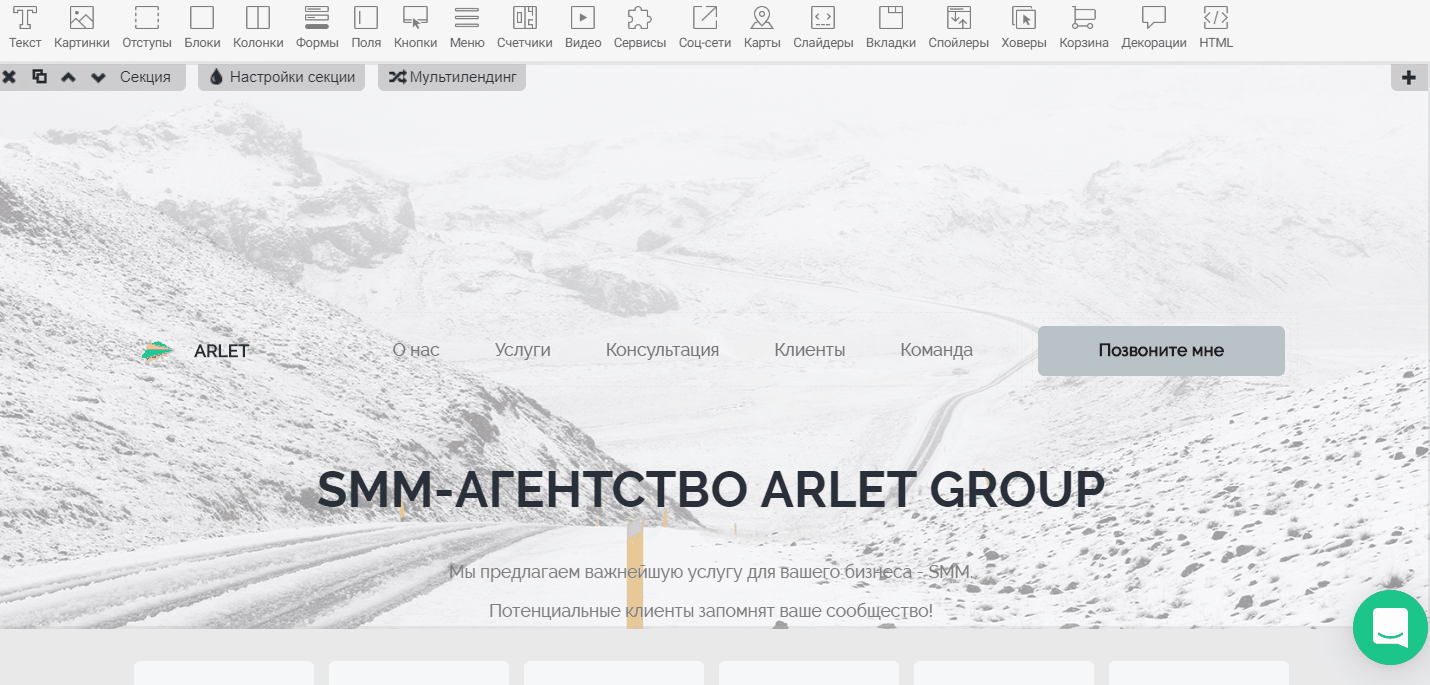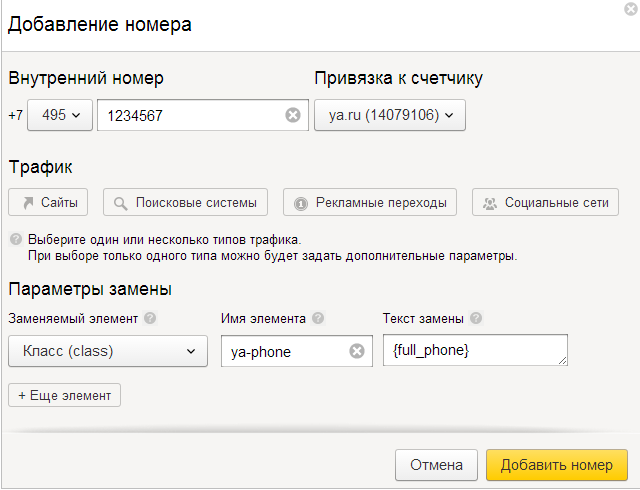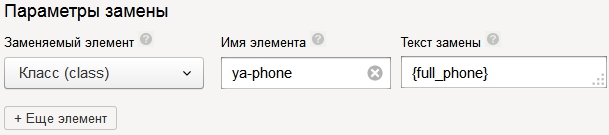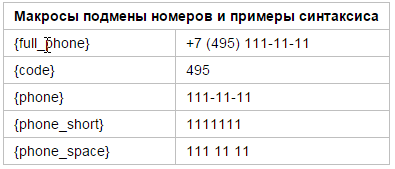Kак настроить целевые звонки Яндекс?
Чтобы настроить целевой звонок Яндекс, в первую очередь мы должны иметь доступ к аккаунту на Яндексе, где создавался счетчик Яндекс Метрики нашей страницы. Счетчик Яндекс Метрики должен быть уже на ней установлен.
Затем оплачиваем услугу Целевой звонок. Как это сделать подробно описано в этой инструкции Яндекса.
Теперь выполняем следующие действия.
Шаг 1.
Для того, чтобы номера телефона на нашей странице корректно заменялись Яндексом, нужно, чтобы каждый номер телефона был выделен специальным образом. Для этого все номера телефонов на странице надо добавлять не с помощью текстового поля (Виджета «Текст» или «Заголовок»), а с помощью виджета html. Нужный нам код разместим в настройках виджета (гаечный ключ в правом верхнем углу).
Код, вставляемый в html виджет, должен выглядеть так:
<span class="ya-phone">+7 (495) 123-45-67</span>где номер телефона – это номер нашей компании, по которому мы планируем принимать звонки. Яндекс после подключения услуги будет сам динамически его заменять.
Шаг 2.
Далее на странице «Целевой звонок Яндекса» нажимаем кнопку «Подключить номер».
При первом подключении необходимо подтвердить свое согласие с офертой. После подтверждения откроется окно добавления номера.
Чтобы подключить номер, выполняем следующие действия:
-
В поле «Внутренний номер» указываем свой номер телефона, по которому мы принимаем звонки от посетителей сайта.
-
Выбираем счетчик, который привязан к той странице сайта, где будем делать замену номера.
-
Выбираем источники трафика.
-
Настраиваем правила замены номера. Система выдает номер автоматически.
-
Средства начнут списываться после того, как мы нажмем кнопку «Добавить номер».
Шаг 3.
В блоке «Трафик» мы можем отметить один или несколько типов источников трафика, при переходах с которых необходимо показывать данный номер. Мы также можем не привязывать выданный нам номер ни к одному из источников, а использовать его только в оффлайн-рекламе.
Если выбран только один тип источника, станут доступны дополнительные условия привязки:
-
При выборе условия Сайты, мы можем указать сайты — источники трафика (не более 100 сайтов). Если необходимо подменять номера для переходов с поддоменов сайта-источника, включите опцию «Включая поддомены». Если мы не включим в данное условие ни одного сайта, номер будет подменяться при переходе со всех сайтов-источников. Внимание! Не стоит указывать в качестве источника трафика собственный сайт: для внутренних переходов подмена не производится.
-
При выборе условия Поисковые системы подмена номера происходит в случае переходов со страницы результатов поиска. Мы можем выбрать, с каких поисковых систем при переходе на сайт будет производиться подмена номера, либо не выбирать ни одну, тогда подмена будет осуществляться при переходах со всех поисковых систем, указанных в форме.
-
При выборе условия Рекламные переходы подмена номера происходит в случае переходов с рекламных объявлений указанных рекламных систем. Для подмены необходимо:
в Яндекс.Директе — включить в настройках каждой рекламной кампании опцию «Внешняя интернет-статистика» (см. раздел «OpenStat. Учет внешними системами статистики Помощи Директа»);
в Яндекс.Маркете — включить в настройках размещения опцию «Внешняя интернет-статистика» (см. раздел Параметры размещения Помощи Маркета);
в остальных рекламных системах — добавить метку рекламной системы в ссылку объявления.
Для источника Яндекс.Директ доступны дополнительные возможности: Подмена номера для отдельных рекламных кампаний. Выбрать одну или несколько кампаний мы можем, если счетчик создан под тем же аккаунтом (логином), что и кампании в Яндекс.Директе. Если счетчик создан под другим аккаунтом, его можно перенести под аккаунт Яндекс.Директа.
Если мы не указываем ни одной рекламной системы, подмена будет осуществляться для всего рекламного трафика.
При выборе условия «Социальные сети» подмена номера происходит в случае переходов из указанных социальных сетей. Мы можем указать одну или несколько социальных сетей либо, если не выберем ни одной, подмена будет производиться при переходах из всех соцсетей, указанных в форме.
Шаг 4.
В блоке «Параметры замены» надо указать параметры, которые будем использовать при выделении номера на сайте. Например, если мы выделяем номер с помощью элемента class с именем ya-phone:
<span class=”ya-phone”>+7 (495) 123-45-67</span>,
то блок “Параметры замены” необходимо заполнить следующим образом:
В поле «Текст замены» указываем формат отображения номера подмены на сайте, используя макросы подстановки. Например, чтобы выданный номер на сайте отображался в формате 8 (495) 111 11 11, используем макрос 8 ({code}) {phone_space}.
Внимание!
Рекомендуем указывать именно макрос, а не выданный номер в явном виде. При подключении новых номеров в поля блока автоматически подставляются ранее введенные параметры замены, и при использовании макросов нам не придется редактировать эти параметры вручную.
Шаг 5. Проверка замены номера.
Чтобы проверить, как меняется номер при переходе с источников «Сайты», «Поисковые системы» и «Социальные сети», перейдем на свой сайт с любого из этих источников.
Замена номера при переходе из «Рекламных систем» определяется по меткам в адресе источника. Как правило, рекламная система дополняет ссылку на наш сайт следующими метками (в зависимости от выбранного источника трафика):
-
Если выбран источник Яндекс.Директ, но не выбраны рекламные кампании — “?_openstat=direct.yandex.ru;;;”.
-
Если выбран источник Яндекс.Директ и выбрана рекламная кампания №111111 — “?_openstat=direct.yandex.ru;111111;;”.
-
Если выбран источник Яндекс.Маркет — “?_openstat=market.yandex.ru;;;”.
-
Если выбран источник Яндекс.Медийная реклама — “?_openstat=awaps;;;”.
-
Если выбран другой источник, например Google Adwords — “?utm_source=google”.
Проверить, как меняется номер при переходе с других рекламных систем можно, добавив в ссылку соответствующую метку. Для этого надо воспользоваться полным списком меток.
Чтобы проверить, как меняется номер при переходе с этих источников, выполним следующие действия:
-
В адресной строке браузера дополняем адрес нашего сайта соответствующей меткой.
-
Переходим по получившейся ссылке. http://mysite.com/?_openstat=direct.yandex.ru
После подключения номера и настройки параметров подмены можно начинать следить за отчетами.